
时间:2021-07-16 05:01:19 来源:www.win10xitong.com 作者:win10
常常会有一些用户在使用电脑系统的时候遇到了Win10ipv4和6都没访问权限问题,如果是新手遇到这个情况的话不太容易解决,会走很多弯路。我们自己来学着处理Win10ipv4和6都没访问权限的问题,也不是不可以,小编也在查阅了相关的很多资料后,用这个流程:1、按下win+r键,打开运行,输入:gpedit.msc,按下回车。2、点击管理模板——系统——Internet通信管理——Internet通信设置就这个问题很简单的解决了。Win10ipv4和6都没访问权限该怎么办我们下面一起来看看它的详细解决方法。
推荐系统下载:笔记本Win10纯净版
win10ipv4和6没有访问权限的解决方案;
1.按win r键开始运行,输入gpedit.msc,然后按enter键。
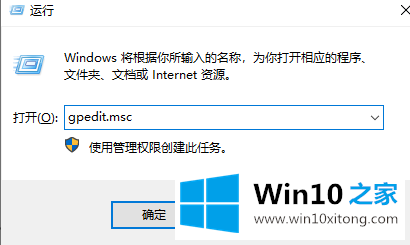
2.单击管理模板——系统——互联网通信管理——互联网通信设置。
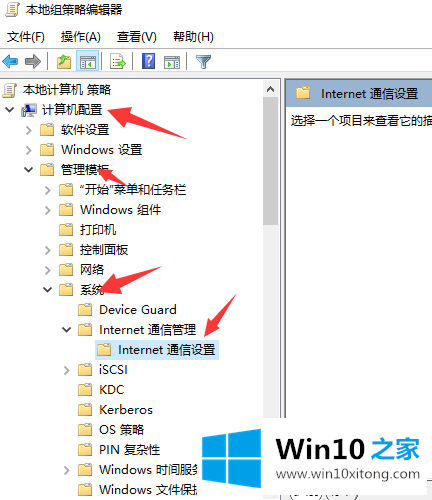
3.找到并单击右侧的“关闭窗口更新设备驱动程序搜索”。
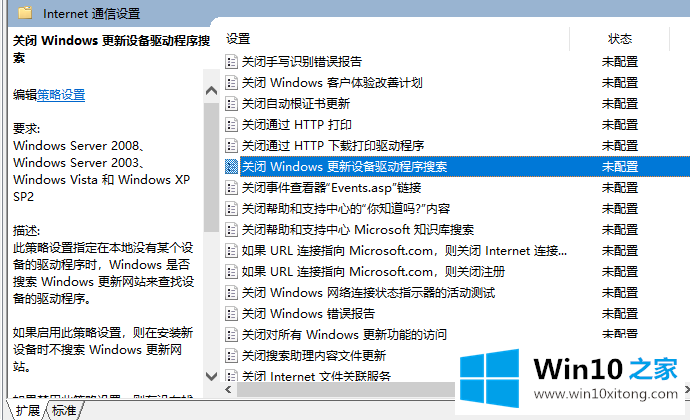
4.单击选中已启用,然后单击确定。
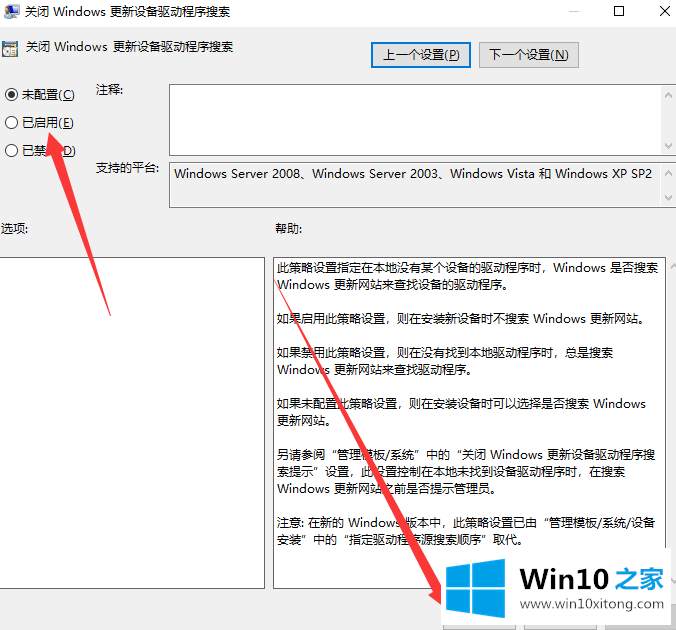
5.重新启动计算机,断开网络连接,然后再次连接。
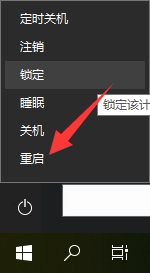
以上是如何解决win10ipv4和Win 6都没有访问权限的问题!很简单吗?
上述内容就是Win10ipv4和6都没访问权限的详细解决方法,这样就可以解决好了,我们很高兴能够在这里把你的问题能够协助解决。